- Здається, щоразу під час запуску Steam відбувається оновлення як для клієнта, так і для кількох ігор.
- Хоча регулярно оновлювати програмне забезпечення є гарною практикою, інколи пропускна здатність потрібна для чогось іншого.
- Більше посібників щодо персоналізації Steam та виправлення помилок, які можуть виникнути, можна знайти на нашому сайті Підтримка Steam Сторінка.
- Ми обговорюємо апаратне забезпечення Steam, ігри та показуємо найкращі пропозиції нашої детальної інформації Розділ Steam. Не пропустіть, не роблячи закладки.
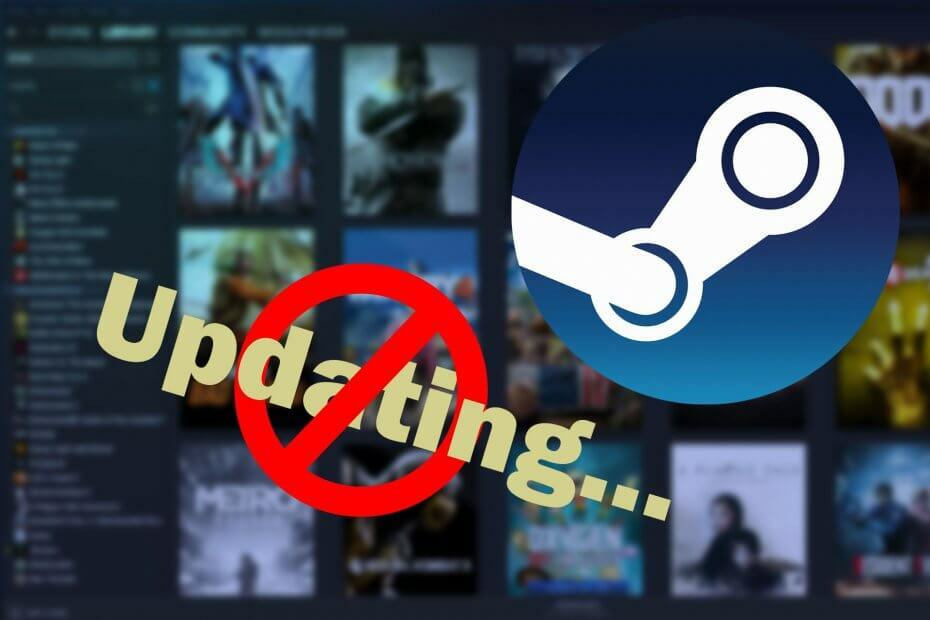
- Обмежувач процесора, оперативної пам'яті та мережі з вбивцею гарячих вкладок
- Інтегровано безпосередньо з Twitch, Discord, Instagram, Twitter та Messengers
- Вбудовані елементи керування звуком та власна музика
- Спеціальні кольорові теми від Razer Chroma та примусові темні сторінки
- Безкоштовний VPN і Блокування реклами
- Завантажте Opera GX
Загалом автоматичні оновлення можна легко ввімкнути або вимкнути в будь-якій програмі. Однак це не так із автоматичними оновленнями Steam, оскільки немає можливості повністю зупинити оновлення.
За замовчуванням Steam автоматично оновлює ігри у фоновому режимі, коли є доступне мережеве підключення. Таким чином, ігри завжди в курсі і користувач не повинен про це турбуватися.
Але якщо процес автоматичного оновлення починається у фоновому режимі, коли ви виконуєте інтенсивне мережеве завдання, то це проблема. Справа значно сповільниться. Це особливо актуально для користувачів із обмежені зв'язки.
Чи можу я вимкнути автоматичне оновлення Steam? Так, ви можете, змінивши графік автоматичного оновлення. За замовчуванням установлено постійний час, і якщо ви не зміните його, він з’їсть усе ваше з’єднання з Інтернетом. Ви також можете відключити автоматичне оновлення лише для однієї гри одночасно або взагалі зупинити процес запуску Steam.
Як зупинити Steam від автоматичного оновлення ігор
- Змініть графік автоматичного оновлення
- Зупиніть автоматичне оновлення в одній грі
- Вимкніть процес запуску Steam
- Вимкніть автоматичне оновлення клієнта Steam
1. Змініть графік автоматичного оновлення
- Запуск Пар
- У верхньому меню виберіть Steam / View і потім Налаштування
- На лівій бічній панелі натисніть Завантаження
- У правому розділі в розділі Обмеження завантаження поставте галочку Лише автоматичне оновлення ігор між і вставте часові рамки, які найкраще відповідають вашим потребам.
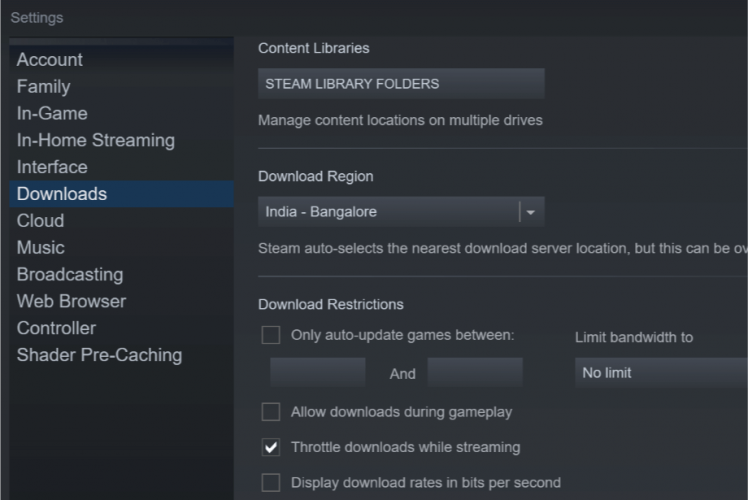
Щоб уникнути проблем із оновленнями в майбутньому, ви можете встановити певні графіки оновлення поза робочим часом. Гарний час буде пізно ввечері, коли ви ні для чого не використовуєте ПК з Windows 10.
Слід зазначити, що це рішення стосується лише майбутніх оновлень. Якщо гру вже заплановано з оновленням, ви не зможете грати в неї, поки не оновите її.
Крім того, ви також можете обмежити пропускну здатність для завантаження оновлень про всяк випадок, іноді фонове оновлення працює під час користування комп’ютером Windows 10.
Для цього просто виконайте наведені вище кроки і поруч із обмеженнями на завантаження ви побачите a Обмежте пропускну здатність до спадне меню. Виберіть найнижчий можливу кількість (зазвичай 16 кб / с).
У доступі до Steam відмовлено: Ви скажете подяку за цей посібник
2. Зупиніть автоматичне оновлення в одній грі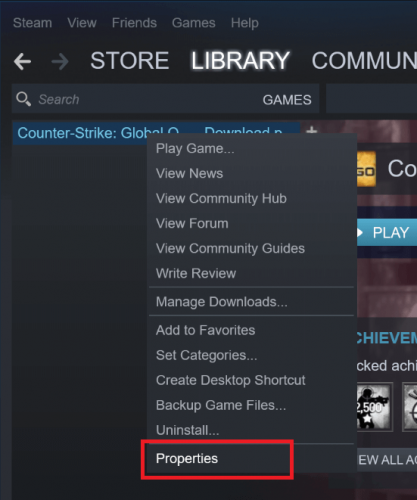
- Запуск Пар
- Йти до Бібліотека
- Клацніть правою кнопкою миші певну гру, яка вас цікавить, і виберіть Власність
- З'явиться нове вікно. Натисніть на Оновлення вкладку
- Під Автоматичне оновлення натисніть спадне меню
- Тепер у вас є 3 варіанти: Завжди оновлюйте цю гру, оновлюйте цю гру лише тоді, коли я її запускаю, Високий пріоритет: Завжди автоматично оновлюйте цю гру перед іншими. Виберіть Оновлюйте цю гру лише тоді, коли я її запускаю варіант.
- Пам'ятайте про це відключити підключення до Інтернету кожного разу перед початком відповідної гри.
Це рішення дозволяє зупинити всі автоматичні оновлення в одній грі. Це було підтверджено багатьма користувачами, і це дуже ефективно.
Якщо ти підключення до Інтернету відключено, Steam не зможе підключитися до серверів, і процес автоматичного оновлення не розпочнеться. Ви зможете грати в гру без будь-яких перерв.
Хоча рішення працює як шарм, воно буде трохи втомливим, якщо у вас буде багато ігор у бібліотеці.
3. Вимкніть процес запуску Steam
- Запуск Пар
- У верхньому меню виберіть Steam / View і потім Налаштування

- На лівій бічній панелі виберіть Інтерфейс
- Зніміть прапорець Запустіть Steam, коли мій комп'ютер запуститься
- Зберегти та вийти
За замовчуванням процеси Steam запускаються у фоновому режимі при запуску ПК з Windows 10. Таким чином, Steam гарантує, що автоматичне оновлення постійно працює у фоновому режимі та постійно підтримує ваші ігри.
Тепер Steam не відкриється автоматично при запуску Windows 10, а процес оновлення відбуватиметься лише тоді, коли ви вирішите, відкривши Steam або гру Steam.
Не можете вимкнути автоматичний запуск Steam? Цей посібник допоможе вам
4. Вимкніть автоматичне оновлення для клієнта Steam
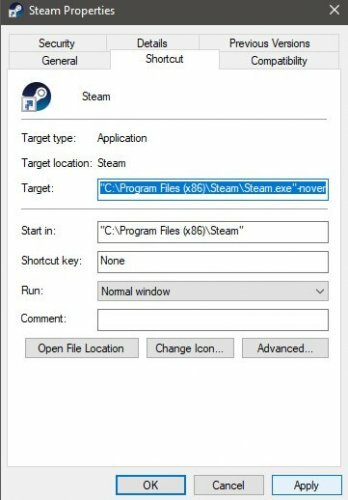
Спосіб 1: Додайте атрибути старту до ярлика Steam
- Клацніть правою кнопкою миші на своєму Steam значок робочого столу
- Йти до Властивості
- Перейдіть до Цільова поле
- Додайте наступні аргументи запуску після тодішнього шляху:
- -noverifyfiles -nobootstrapupdate -skipinitialbootstrap -norepairfiles -overridepackageurl
Спосіб 2. Заблокуйте клієнту Steam оновлення
- відчинено Блокнот
- Запишіть такий рядок: BootStrapperInhibitAll = Увімкнути
- Збережіть файл у папці встановлення Steam як Steam.cfg
Спосіб 3: Увімкнути сплячий режим
- Перейдіть до пункту Параметри живлення
- Увімкнути сплячий режим
- Замість того, щоб вимикати ПК, виберіть Hibernate
Як увімкнути сплячий режим у Windows 10
Хоча існують способи заборони клієнту Steam оновлювати, ви повинні це знати це вкрай не рекомендується, оскільки Valve постійно оновлює безпеку та стабільність клієнта. Не оновлюючи клієнта до останньої версії, ви ризикуєте.
Однак це може бути тим, що вам потрібно зробити тимчасово, наприклад, якщо ви завантажуєте величезну гру і завантаження займе кілька днів, ви не можете вимкнути систему, оскільки завантажені файли будуть загублений. Гібернація збереже поточний стан вашої системи, і завантаження відновиться.
Тим не менш, є кращі способи завантажити великі ігри, такі як пришвидшення швидкості завантаження Steam.
Яка ваша улюблена гра Steam за весь час? Залиште відповідь у розділі коментарів нижче, а також будь-яке інше запитання, яке може виникнути у вас.
Цей метод буде працювати з будь-якою грою, встановленою через клієнт Steam.
Питання що часто задаються
Ви можете зупинити оновлення клієнта Steam, використовуючи режим глибокого сну або заборонивши службу оновлення командами запуску. Ви також можете створити конфігураційний файл, який зупиняє службу оновлення.
Як зазначалось у нашому путівнику, ви можете вимкнути автозапуск у налаштуваннях клієнта Steam або заблокувавши Steam через диспетчер завдань.
- Клацніть правою кнопкою миші про гру з вашої бібліотеки Steam
- Йти до Властивості > Оновлення
- Клацніть на Автоматичне оновлення випадаюче меню
- Виберіть Оновлюйте цю гру лише тоді, коли я її запускаю
Цей метод буде працювати з будь-якою грою, встановленою через клієнт Steam.
